国旅手游网提供好玩的手机游戏和手机必备软件下载,每天推荐精品安卓手游和最新应用软件app,并整理了热门游戏攻略、软件教程、资讯等内容。欢迎收藏
网友方向提问:excel画二维图
怎么在Excel表格中绘制二维折线图?下面小编就为大家带来了Excel表格绘制二维折线图的方法,不懂的朋友一起来看看吧。
excel制作出简洁的二维折线图的步骤
在excel中打开,点击插入,选择折线图,第一个就可以了
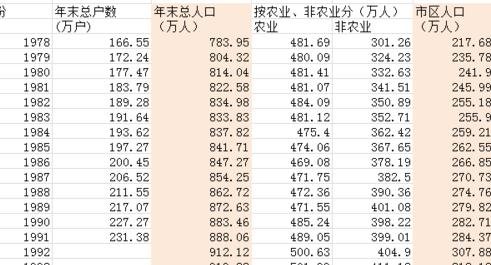
excel制作出简洁的二维折线图的步骤图1
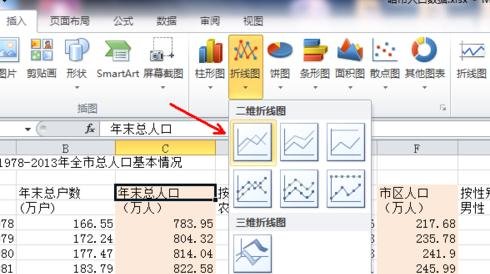
excel制作出简洁的二维折线图的步骤图2
excel会自动出现一个做好的折线图,但是并不符合我们的需求
小编这里只需要几个字段的统计比较就可以了,
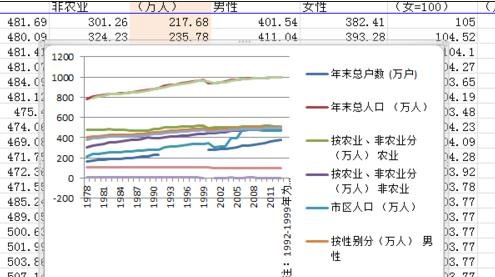
excel制作出简洁的二维折线图的步骤图3
在生成的折线图上面右击选择“选择数据”
这里需要更改数据的来源和字段调整
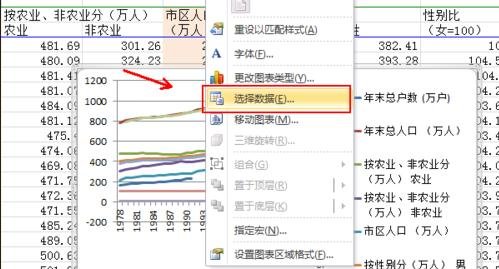
excel制作出简洁的二维折线图的步骤图4
在字段列表里面只保留市区人口和年末总人口就可以了
其他的字段选中然后点击 删除 即可
右侧按照年代排列没有什么问题,如果只是需要最近几年的数据,可以删除多余的年份
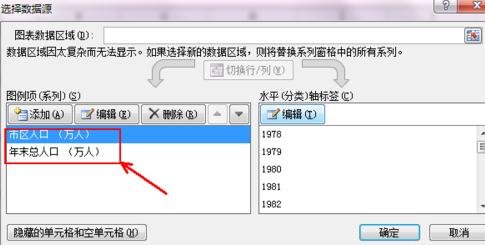
excel制作出简洁的二维折线图的步骤图5
接下来我们处理一下横坐标轴,年份纵向排列,而且密集 令人不舒服
选中x轴区域,右击,选择“设置坐标轴格式”
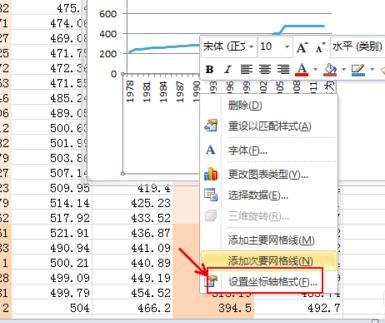
excel制作出简洁的二维折线图的步骤图6
点选坐标轴类型为日期型,原来的间隔为1,我们可以设置为5,如图所示
点击确定
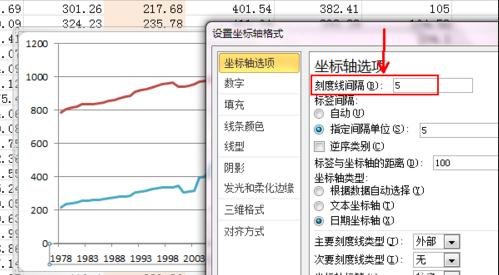
excel制作出简洁的二维折线图的步骤图7
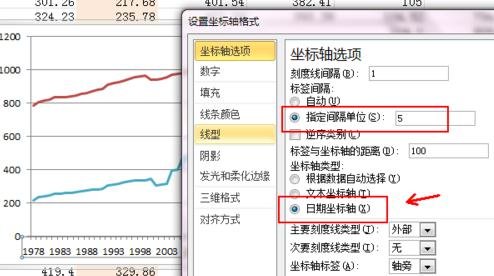
excel制作出简洁的二维折线图的步骤图8
接下来调整纵向的坐标轴,自动默认的不容易显示出变化来
选择Y轴,右击按I ,和5步一样
最小值最大值主要刻度单位固定,分别设置为200,1000,200
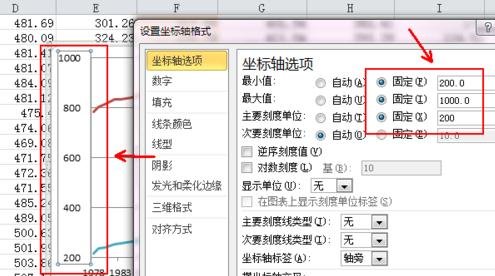
excel制作出简洁的二维折线图的步骤图9
最后回到折线图上,右击横线,选择删除
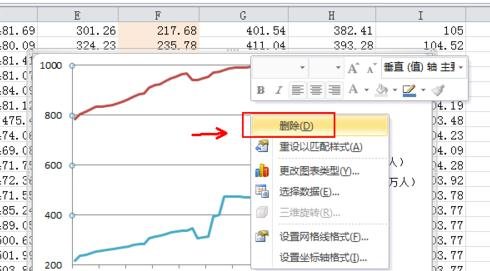
excel制作出简洁的二维折线图的步骤图10
一般打印都是黑白的,我们可以预先调整好黑白色,
在设计中选择第一种样式,如图
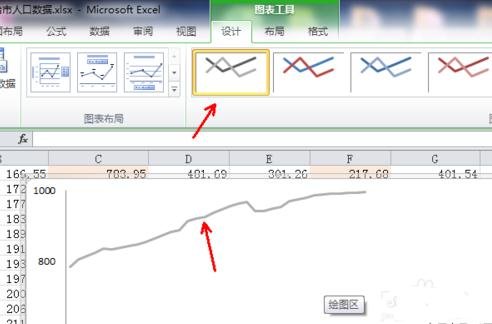
excel制作出简洁的二维折线图的步骤图11
以上就是Excel表格绘制二维折线图的方法了,大家都学会了吗?
关于《怎么在Excel表格中绘制二维折线图?Excel表格绘制二维折线图的方法》相关问题的解答葬心小编就为大家介绍到这里了。如需了解其他软件使用问题,请持续关注国旅手游网软件教程栏目。
版权声明:本文内容由互联网用户自发贡献,该文观点仅代表作者本人。本站仅提供信息存储空间服务,不拥有所有权,不承担相关法律责任。如果发现本站有涉嫌抄袭侵权/违法违规的内容,欢迎发送邮件至【1047436850@qq.com】举报,并提供相关证据及涉嫌侵权链接,一经查实,本站将在14个工作日内删除涉嫌侵权内容。
本文标题:【excel如何绘制二维折线图[excel制作二维折线图选择数据]】
本文链接:http://www.citshb.com/class251157.html
